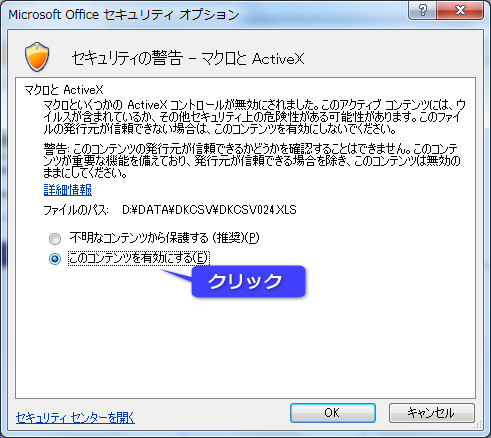はじめに
このページでは、どんと来いCSV for Excelのインストール・アンインストールについて記載します。マクロ機能を利用しているためにセキュリティの設定が必要な場合がありますので、併せて確認をお願い致します。
どんと来いCSVのインストール
ダウンロードしたファイルを解凍して下さい。ベクターさんからダウンロードしたファイルは、自己展開型の圧縮ファイルになっていますので、ダブルクリックするだけで解凍できます。どんと来いCSV for Excel は単独で動作するExcelブックですので、圧縮ファイルを展開(解凍)後、DKCSVxxx.XLS(xxxはバージョン番号です。)を好きなフォルダに移動させて使って下さい。ファイル名も変更しても構いません。
セキュリティレベルの確認
どんと来いCSVはマクロを使用しています。マクロを有効にしないと使用する事ができません。Excel2003以前のパージョンをお使いの方は、以下の手順でセキュリティレベルを確認して下さい。セキュリティレベルは中に設定することをお勧めします。
1.セキュリティレベルを開きます。
「ツール」→「マクロ」→「セキュリティ」を選択します。
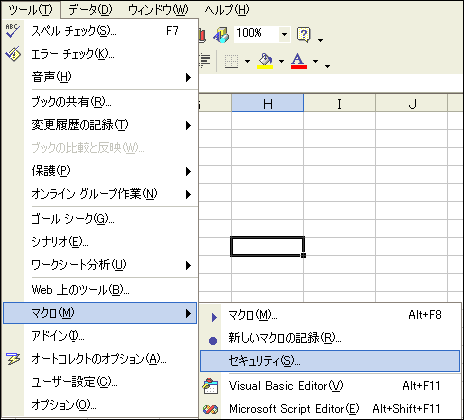
2.セキュリティレベルを中に変更します。
レベルは「中」にする事をお勧めします。(高ではどんと来いCSVは動作しません。)
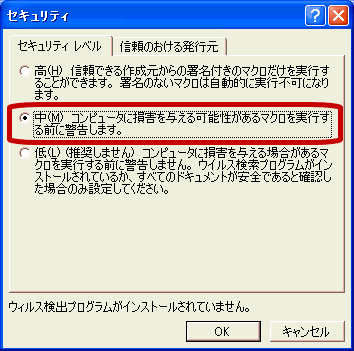
どんと来いCSVの起動
どんと来いCSV for Excel はマクロ機能を利用していますが、基本的にはExcelブックですので、普通に開いていただければ使用できます。ただ、セキュリティの設定でマクロを有効化しないと使用する事ができません。バージョンによって操作方法が異なりますので、以下を参考にマクロを有効にして下さい。
エクスプローラなどで、どんと来いCSVを開いて下さい。
![]()
当然ですがExcelから開いてもかまいません。ファイル名は任意に変更しても問題ありません。
Exce2003でマクロを有効にする方法。
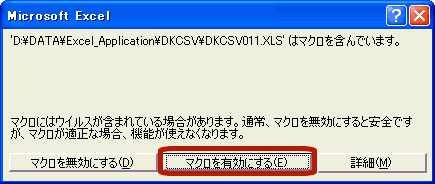
「マクロを有効にする」を選択して下さい。(マクロのセキュリティレベルを低にするとこのウインドウは表示されずマクロを利用できるようになりますが、ウイルスなどのセキュリティ対策上望ましくありません。)
Exce2007以降でマクロを有効にする方法。
どんと来いCSVのファイルを開くとセキュリティ警告が表示されるので、「オプション」をクリックします。
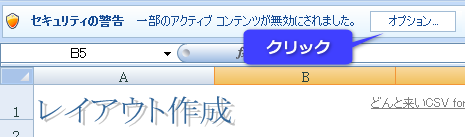
「このコンテンツを有効にする」を選択し、OKをクリックします。